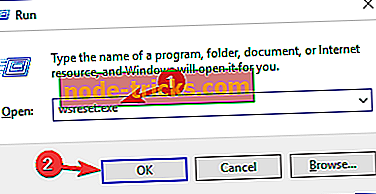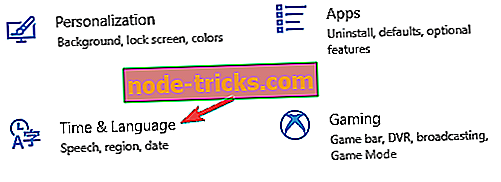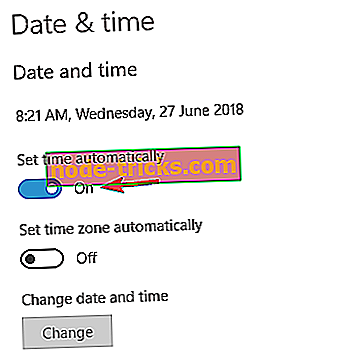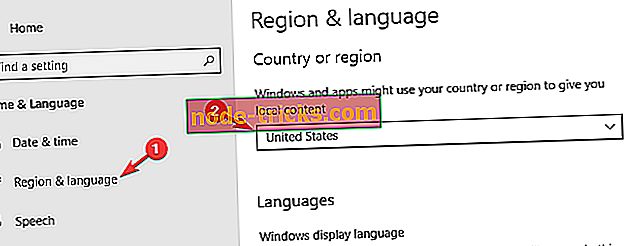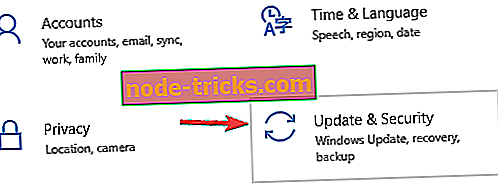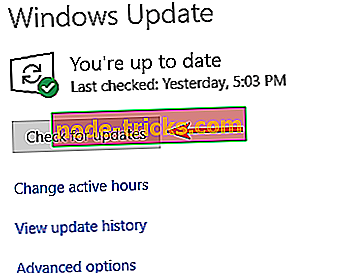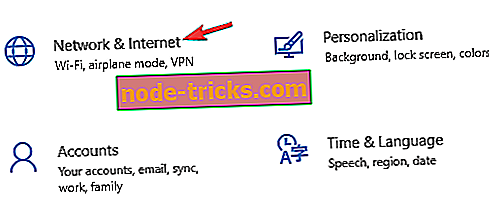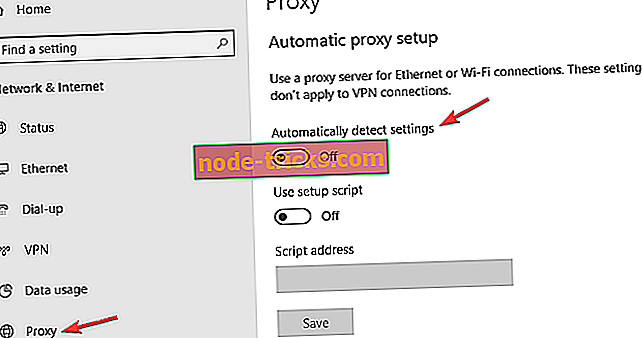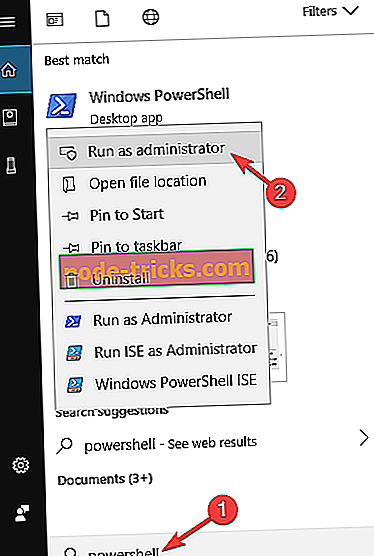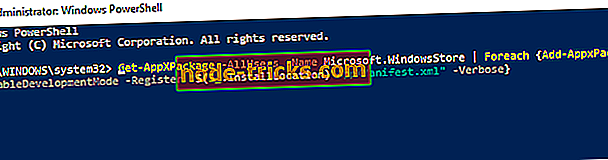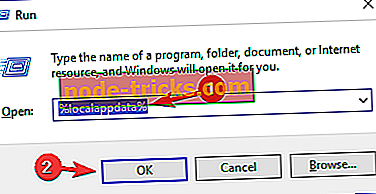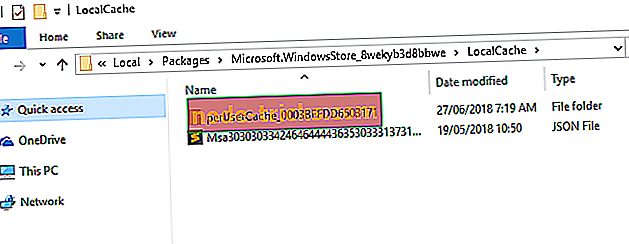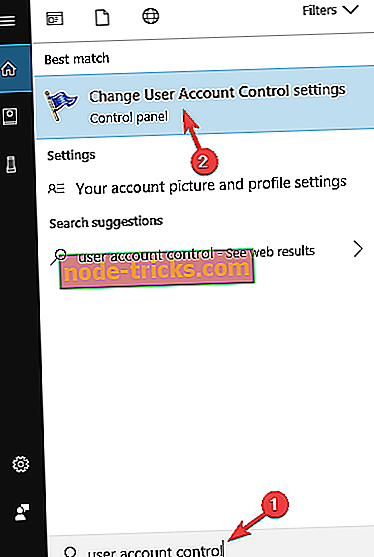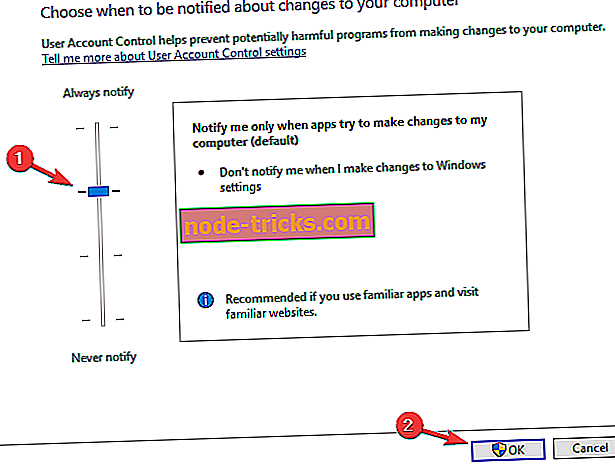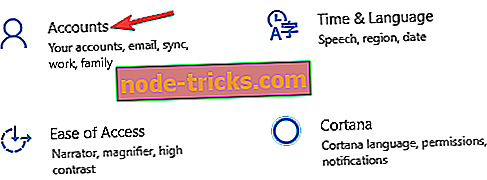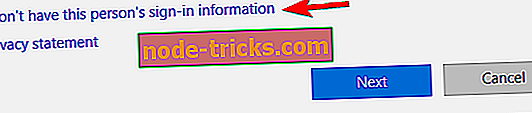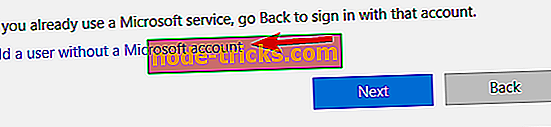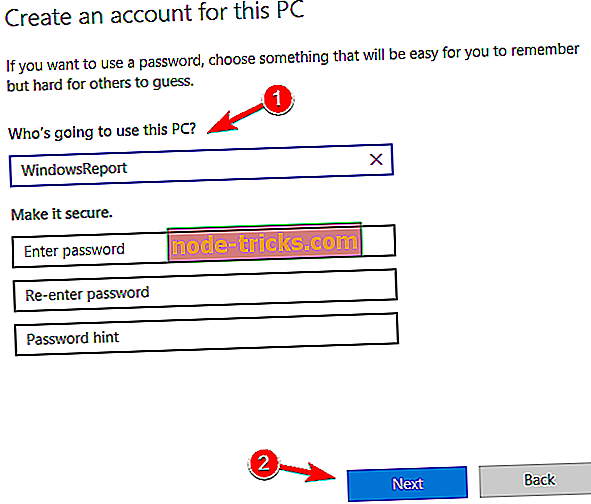Pilns labojums: operētājsistēmā Windows 10 nedarbojas Windows veikals
Universālās lietotnes ir ļoti svarīgas operētājsistēmas Windows 10 sastāvdaļas, un vienīgais veids, kā tos iegūt, ir Windows veikalā. Bet, ja Windows Sore nedarbojas, universālās lietotnes arī nebūs, tāpēc mēs sagatavojām jums dažus risinājumus, ja jums ir kādas problēmas ar Windows veikalu pēc jaunināšanas uz Windows 10.
Windows veikals nedarbojas, kā to salabot?
Windows Store ir būtiska Windows 10 sastāvdaļa, taču daudzi lietotāji par to ziņoja. Runājot par problēmām, šeit ir dažas bieži sastopamas problēmas, par kurām lietotāji ziņoja:
- Windows veikals neatver, ielādē - saskaņā ar lietotāju viedokli dažreiz Windows veikals vispār neatveras savā datorā. Mēs šo jautājumu jau detalizēti aplūkojām savā rakstā, tāpēc pārliecinieties, ka to pārbaudāt, lai iegūtu vairāk informācijas.
- Windows Store kešatmiņa var būt bojāta - šī ir vēl viena liela problēma, ar kuru var saskarties, bet mēs jau šo jautājumu risinājām mūsu Windows veikala kešatmiņā, iespējams, ir bojāts, tāpēc iesakām to pārbaudīt, lai iegūtu plašāku informāciju.
- Nevar piekļūt Windows veikalam - šī problēma var rasties dažādu iemeslu dēļ, bet parastais iemesls parasti ir jūsu antivīruss. Mēģiniet atspējot savu antivīrusu un pārbaudiet, vai tas atrisina problēmu.
- Windows veikals neinstalēs lietotnes - daudzi lietotāji ziņoja, ka Windows veikals vispār neinstalēs lietotnes. Tas var būt tikai īslaicīgs traucējums, bet jums vajadzētu būt iespējai to labot, iztīrot kešatmiņu.
1. risinājums - atiestatiet Windows veikalu
Windows Store atiestatīšana, iespējams, ir visizplatītākais risinājums šai problēmai, un es ceru, ka tas arī palīdzēs jums. Veikala atiestatīšana ir ļoti vienkārša, un viss, kas jums jādara, ir šāds:
- Dodieties uz meklēšanu, ierakstiet palaist un atveriet Run.
- Lodziņā Run (Izpildīt) ierakstiet wsreset.exe un nospiediet Enter .
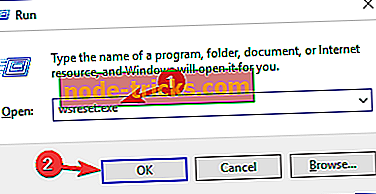
Šī komanda atiestatīs jūsu Windows veikalu un, cerams, jūs varat lejupielādēt un izmantot savas lietotnes vēlreiz.
2. risinājums - pārbaudiet, vai jūsu reģions un laiks ir pareizi
Daudzas Windows Store problēmas var rasties, ja rodas problēma ar datumu un laiku vai reģionālajiem iestatījumiem. Windows veikals ir cieši saistīts ar jūsu reģionu, un, ja jūsu reģionālie iestatījumi nav pareizi, iespējams, nevarēsit izmantot Windows veikalu. Tomēr šo problēmu var novērst, rīkojoties šādi:
- Atveriet lietotni Iestatījumi . To var izdarīt ātri, nospiežot Windows taustiņu + I īsceļu.
- Atverot iestatījumu lietotni, dodieties uz sadaļu Laiks un valoda .
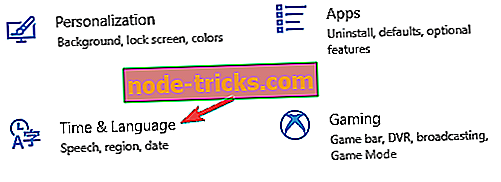
- Pārbaudiet, vai jūsu datums un laiks ir pareizi. Ja tā nav, atspējojiet iestatīšanas laiku automātiski un vēlreiz ieslēdziet to. Turklāt pārliecinieties, vai jūsu laika josla ir pareiza.
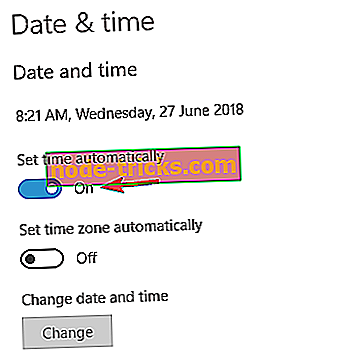
- Pārvietojieties uz reģionu un valodu kreisajā rūtī. Iestatiet savu valsti vai reģionu uz Amerikas Savienotajām Valstīm .
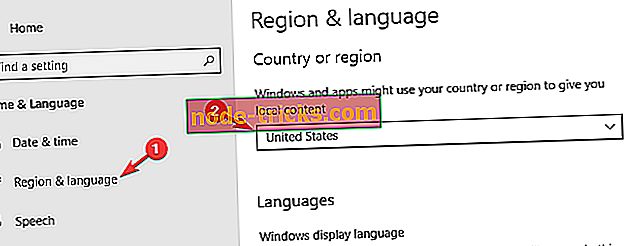
Pēc šo izmaiņu veikšanas pārbaudiet, vai problēma saistībā ar Windows veikalu joprojām pastāv.
3. risinājums - pārbaudiet savu antivīrusu

Dažreiz Windows veikals nedarbosies jūsu datorā jūsu pretvīrusu programmatūras dēļ. Tomēr šo problēmu var novērst, vienkārši atspējot noteiktas antivīrusu funkcijas. Ja tas nedarbojas, jums, iespējams, būs pilnībā jāizslēdz antivīruss.
Daudzi lietotāji ziņoja par problēmām ar McAfee, un, pēc viņu domām, vienīgais risinājums bija pilnībā noņemt pieteikumu. Ņemiet vērā, ka citi pretvīrusu rīki var izraisīt šo problēmu, tāpēc noteikti mēģiniet noņemt pretvīrusu programmatūru.
Ja pretvīrusu noņemšana atrisina problēmu, apsveriet iespēju pāriet uz citu antivīrusu risinājumu. Ja vēlaties nodrošināt, ka jūsu dators ir pilnībā aizsargāts, iesakām izmēģināt Bitdefender .
4. risinājums - instalējiet trūkstošos atjauninājumus
Pēc lietotāju domām, dažreiz Windows Store problēmas var vienkārši atrisināt, instalējot jaunākos Windows atjauninājumus. Windows 10 parasti instalē trūkstošos atjauninājumus automātiski, bet dažkārt dažu problēmu dēļ jūs varat palaist garām atjauninājumu vai divas.
Tomēr vienmēr varat manuāli pārbaudīt atjauninājumus, rīkojoties šādi:
- Atveriet lietotni Iestatījumi un dodieties uz sadaļu Update & Security .
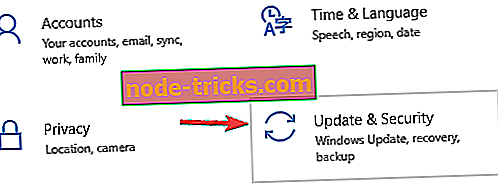
- Tagad noklikšķiniet uz pogas Pārbaudīt atjauninājumus .
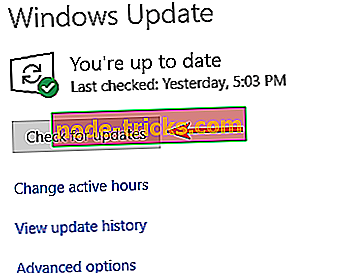
Ja ir pieejami atjauninājumi, tie tiks lejupielādēti fonā un instalēti, tiklīdz restartējat datoru. Kad viss ir atjaunināts, mēģiniet vēlreiz startēt Windows veikalu un pārbaudīt, vai tas darbojas.
5. risinājums - atspējojiet starpniekserveri
Daudzi lietotāji izmanto starpniekserveri, lai aizsargātu savu privātumu tiešsaistē, tomēr dažreiz starpniekserveris var traucēt Windows veikalu un neļaut to izmantot. Lai to labotu, ieteicams atspējot starpniekserveri, rīkojoties šādi:
- Atveriet lietotni Iestatījumi un dodieties uz sadaļu Tīkls un internets .
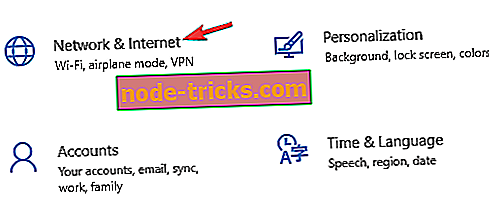
- Izvēlieties kreisajā izvēlnē izvēlni Proxy . Labajā rūtī atspējojiet visas opcijas.
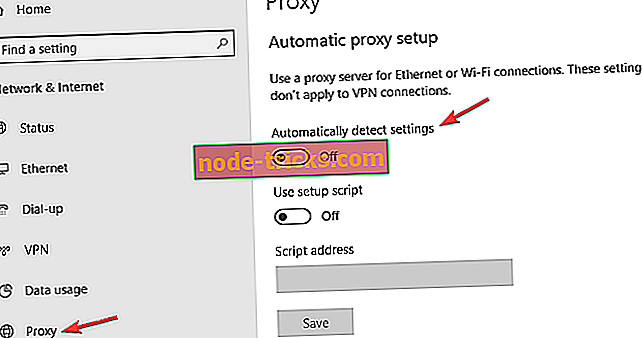
Pēc tam jūsu starpniekserveris ir jāizslēdz, un Windows veikals sāks darboties vēlreiz. Ja jūs joprojām uztraucaties par savu privātumu, varbūt ir pienācis laiks apsvērt VPN. Tirgū ir daudz lielisku VPN rīku, bet viens no labākajiem ir Cyberghost VPN (pašlaik 77% atlaide), tādēļ, ja vēlaties aizsargāt savu privātumu, noteikti izmēģiniet to.
6. risinājums - pārinstalējiet Windows veikalu
Ja Windows veikals nedarbosies jūsu datorā, iespējams, varēsiet atrisināt problēmu, vienkārši pārinstalējot to. Šī ir nedaudz uzlabota procedūra, bet to var veikt, izmantojot PowerShell . Lai to izdarītu, izpildiet šīs darbības:
- Nospiediet Windows taustiņu + S un ievadiet to. No rezultātu saraksta ar peles labo pogu noklikšķiniet uz Windows PowerShell un izvēlieties Palaist kā administratoram .
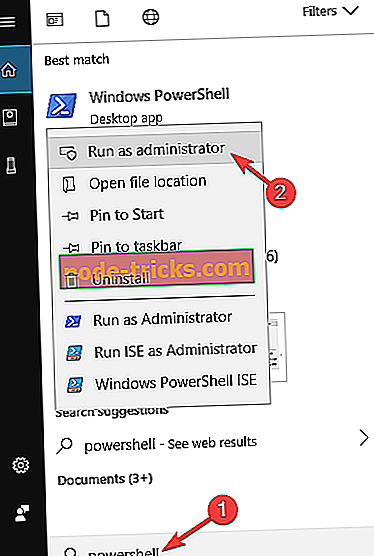
- Ielīmējiet šādu komandu: Get-AppXPackage -AllUsers -Name Microsoft.WindowsStore | Foreach {Add-AppxPackage -DisableDevelopmentMode -Registrēt “$ ($ _. InstallLocation) AppXManifest.xml” -Verbose} un nospiediet Enter, lai to palaistu.
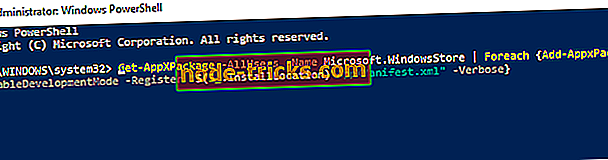
Kad komanda ir izpildīta, Windows veikals tiks pārinstalēts, un problēma ir jāatrisina.
7. risinājums - dzēsiet failus no mapes LocalCache
Saskaņā ar lietotāju viedokli dažreiz problēmas ar Windows veikalu var rasties dažādu problēmu dēļ, kas saistītas ar vietējo kešatmiņu. Kešatmiņa var tikt bojāta, un tas radīs šīs un citas kļūdas. Tomēr, varat noņemt kešatmiņas problēmas, vienkārši noņemot mapes LocalCache saturu.
Lai to izdarītu, izpildiet šīs darbības:
- Nospiediet Windows taustiņu + R un ievadiet % localappdata% . Nospiediet Enter vai noklikšķiniet uz OK .
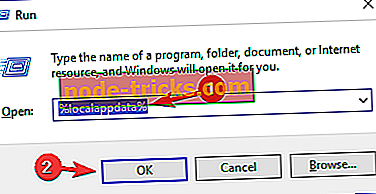
- Pārvietojieties uz pakotnes Microsoft.WindowsStore_8wekyb3d8bbwe Vietējo kešatmiņu katalogs.
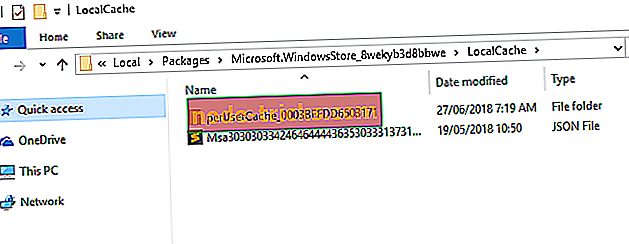
- Tagad izdzēsiet visus failus un direktorijus no mapes LocalCache .
Pēc tam mēģiniet vēlreiz startēt Windows veikalu un pārbaudīt, vai problēma joprojām pastāv.
8. risinājums - iespējot lietotāja konta kontroli
Pēc lietotāju domām, dažkārt galvenais problēmas cēlonis ir lietotāja konta kontrole . Šī ir drošības funkcija, kas informē jūs, kad lietojumprogramma mēģina veikt darbību, kurai nepieciešamas administratora privilēģijas.
Lai gan tas varētu būt noderīgs līdzeklis, tā bieži sastopamo paziņojumu dialogu dēļ daudzi lietotāji izvēlas to atspējot. Tomēr vairāki lietotāji ziņoja, ka lietotāja konta kontroles funkcijas atspējošana izraisīja problēmas ar Windows Store.
Ja Windows veikals nedarbosies datorā, varat mēģināt iespējot lietotāja konta kontroli un pārbaudīt, vai tas atrisina problēmu. Lai to izdarītu, izpildiet šīs darbības:
- Nospiediet Windows taustiņu + S un ievadiet lietotāja konta kontroli . Izvēlieties Mainīt lietotāja konta kontroles iestatījumus.
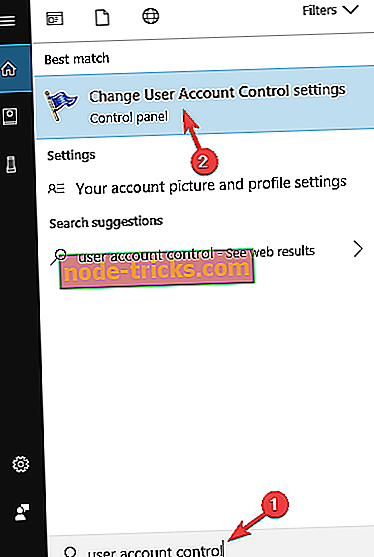
- Pārvietojiet slīdni uz otro pozīciju un noklikšķiniet uz Labi, lai saglabātu izmaiņas.
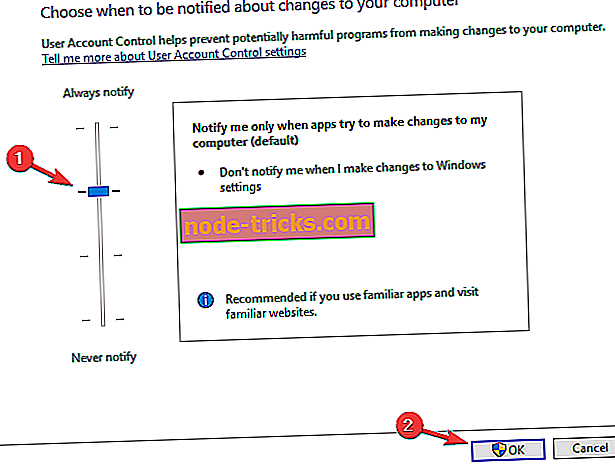
Pēc lietotāja konta kontroles ieslēgšanas jāatrisina problēma ar Windows veikalu.
9. risinājums - izveidojiet jaunu lietotāja kontu
Dažreiz problēmas ar Windows veikalu var rasties jūsu lietotāja konta dēļ. Jūsu konts var tikt bojāts, un tas var izraisīt dažādus jautājumus. Lai atrisinātu problēmu, ieteicams izveidot jaunu lietotāja kontu un pārbaudīt, vai tas palīdz. Lai to izdarītu, vienkārši izpildiet šīs vienkāršās darbības:
- Atveriet lietotni Iestatījumi un dodieties uz sadaļu Konti .
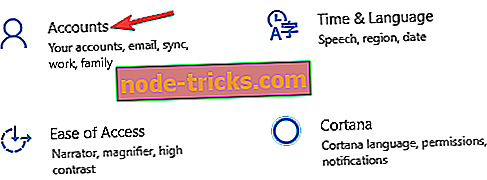
- Atveriet sadaļu Ģimene un citi cilvēki kreisajā rūtī. Tagad noklikšķiniet uz Pievienot kādu citu šim datoram .

- Atlasiet Man nav šīs personas pierakstīšanās informācijas .
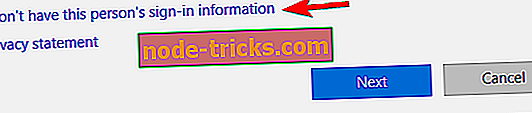
- Jums tiks lūgts ievadīt Microsoft konta pieteikšanās informāciju. Izvēlieties Pievienot lietotāju bez Microsoft konta .
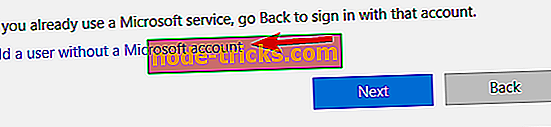
- Ievadiet vajadzīgo lietotājvārdu un noklikšķiniet uz Tālāk, lai turpinātu.
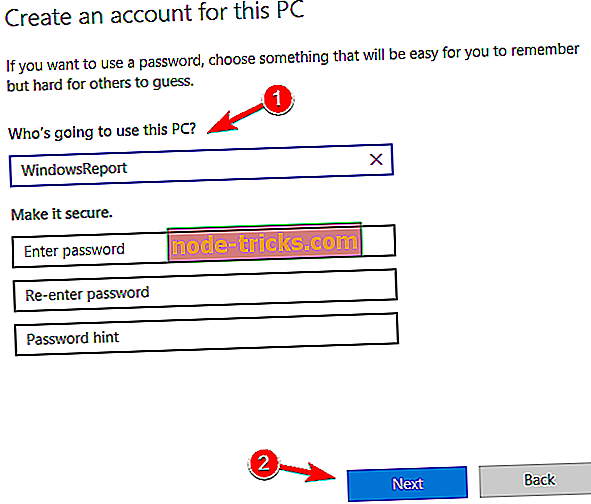
Kad esat izveidojis jaunu lietotāja kontu, pārslēdzieties uz to un pārbaudiet, vai Windows veikals darbojas pareizi. Ja tā darbojas, jums būs jāpārvieto jūsu personīgie faili uz jauno kontu un jāsāk lietot vecā vietā.
Ja jums ir kādi komentāri vai ieteikumi vai varbūt kāds cits risinājums Windows veikala problēmai, pastāstiet mums komentāros, jo mūsu lasītāji labprāt vēlētos uzzināt vairāk par šo jautājumu. Turklāt, ja jums ir citas ar Windows 10 saistītas problēmas, varat pārbaudīt risinājumu sadaļā Windows 10 Fix.